2008年12月27日星期六
firefox的awesome bar功能
Firefox 3抛弃了Firefox 2采用RDF进行数据存储的方式,而是采用了最先进的Sqlite3技术,采用Sqlite3进行数据存储最为直接的好处就是可以大大增强数据存储时间,使Firefox 3拥有了超强的记忆功能,由原来Firefox 2的9天延长到现在Firefox 3默认的90天,是Firefox 2的整整10倍!这一改变直接使得与“智能地址栏”伴随的其他强大功能,如,“我的足迹”管理器、智能书签夹等功能得以实现,并且让其 “智能搜索”功能空前凸显。
网址输入智能匹配
正是基于超强的记忆功能,当你在地址栏中输入关键词时,“智能地址栏”的自动完成功能就会按照你对使用历史、书签、标签中该关键字的使用频率, 将含有关键字的链接在地址栏下方根据使用偏好升序呈现,让你快速找到自己的目标网址,非常方便。不仅仅是英文关键字,“智能地址栏”还可以支持中文输入的 自动完成(图1)。
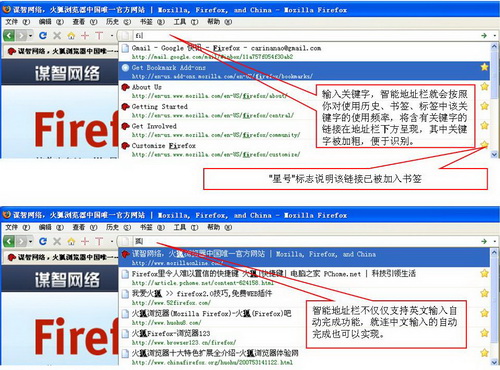 |
图1-网址关键字智能匹配
“我的足迹”:浏览器的管家
正是基于超强的记忆功能,在“我的足迹”管理器中,新增了自动生成的“智能书签夹”,并根据访问最多、最近使用的书签和最近使用的标签进行分类。
点击:书签->管理书签,进入“我的足迹”管理器。
如,在自动生成的“访问最多”目录下,你可以对浏览历史和书签进行跟踪管理:通过网站名、标签、或访问次数、日期进行排序(图2),并且可以对历史访问网页进行指定搜索(图3),而“恢复”功能则可以帮你找回误删的书签(图4)。
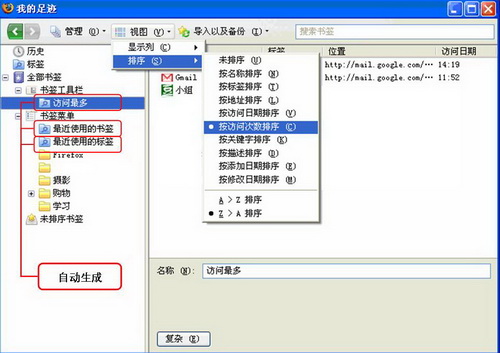 |
图2-在“我的足迹”中为网页排序
 |
图3-在“我的足迹”中完成指定搜索
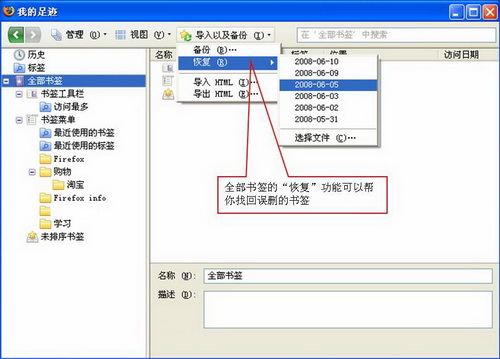 |
图4-找回误删的书签
网站访问一字通
正是基于超强的记忆功能,“我的足迹”的搜索功能得以再次进行延伸,可以通过设定“关键字” 自定义网站名称,来为自己经常访问的网站“编码”,届时只需在地址栏中输入“关键字”回车,就可以直接登陆该网站。对于经常访问的网站,省去了每次输入很长的完整网址的麻烦。
操作如下:首先添加某个网站到您的书签中,比如mail.google.com,然后打开“书签”->“管理书签”,会打开“我的足迹” 对话框,在该对话框中找到刚才添加的书签,也就是mail.google.com,右侧下方会出现一个详细输入界面,点击“复杂”,界面就会展开,设定“ 关键字”,如“g”(可以是一个字母、单词、汉字或者词组)。
以后,只要在地址栏输入刚才设定好的关键字“g”, 一敲回车,就可以直接进入你的gmail写邮件啦!(图5)
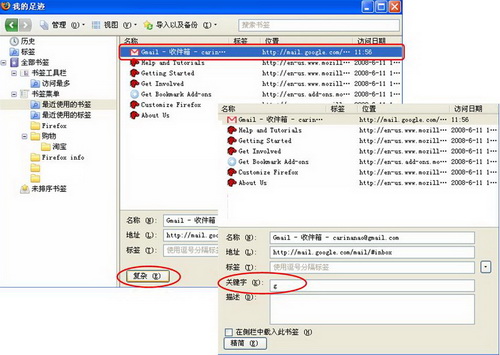 |
图5-用关键字设定常用网址
搜索引擎一键通
超强的记忆功能让搜索变得更加智能!在Firefox 3中,已经预设了很多搜索引擎,如:百度、百度知道、google等,现在,你可以通过编辑搜索引擎的关键字,让你的搜索更方便!只需在地址栏中输入:“搜索引擎的关键字(空格)检索词”回车即可。无需在搜索栏或页面中切换选择搜索引擎,省去了许多麻烦,使用更加便捷!
如果搜索引擎管理中没有baidu,点击get more search engine,在search tools搜索baidu,添加到firefox中。
操作如下:拿Firefox 3中的百度为例,打开搜索下拉菜单,里面有个“管理搜索引擎”,会弹出一个对话框,在里面选中搜索引擎,然后设定关键字即可,来试试看吧!(图6)
 |
图6-用关键字设定搜索引擎
是不是仅仅一个“Awesome Bar”(智能地址栏)的伴生功能就已经让你有点眼花缭乱了?Firefox 3带来的更多惊喜还在继续,欢迎大家和我们一起来分享!
订阅 评论 [Atom]